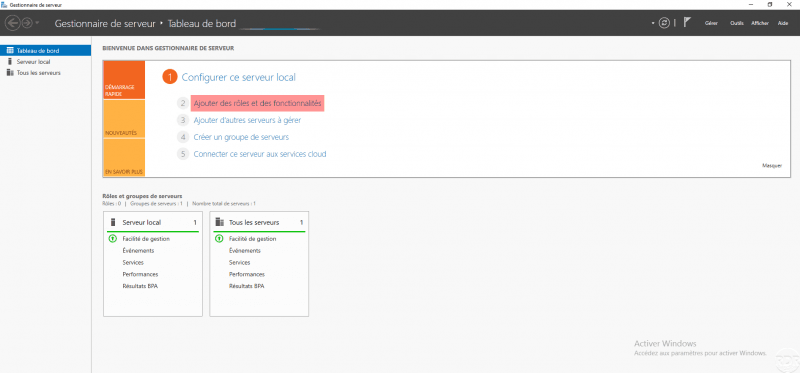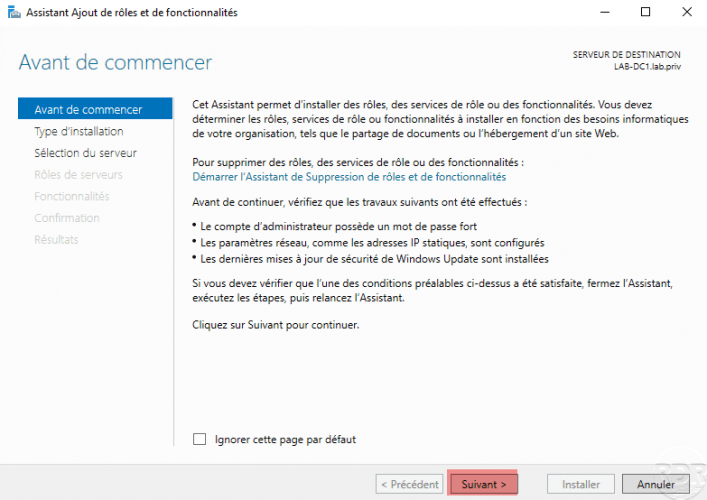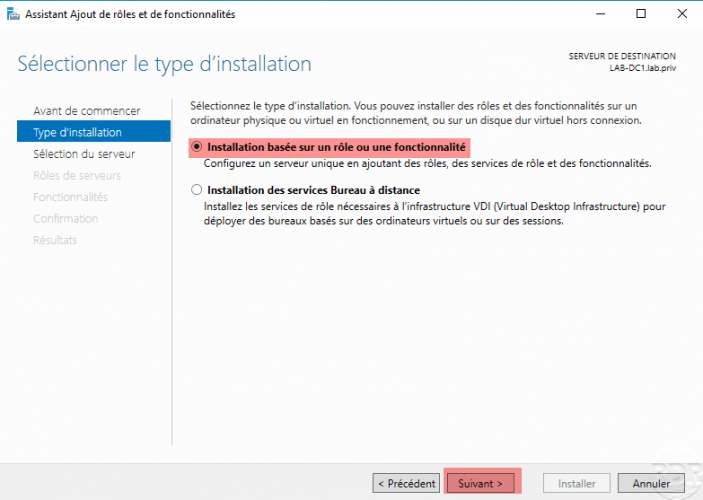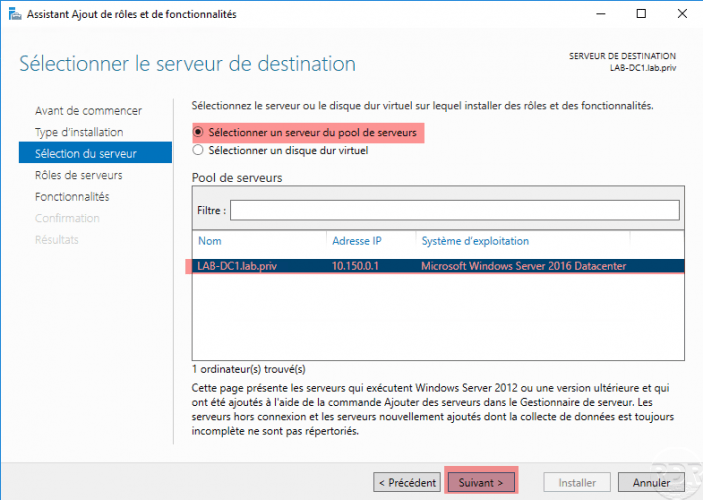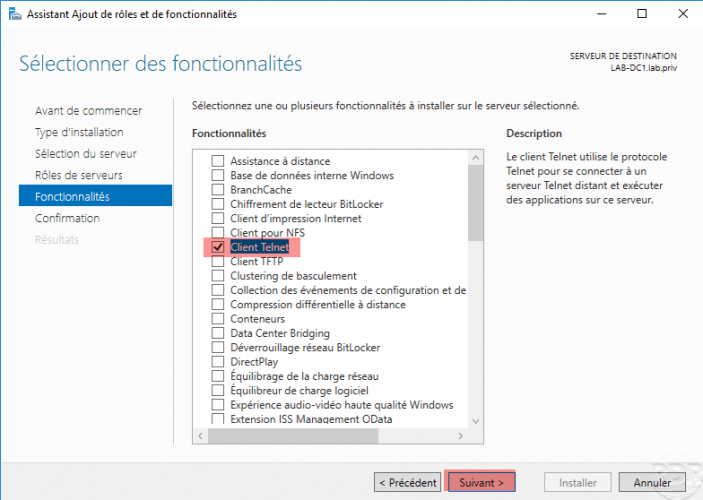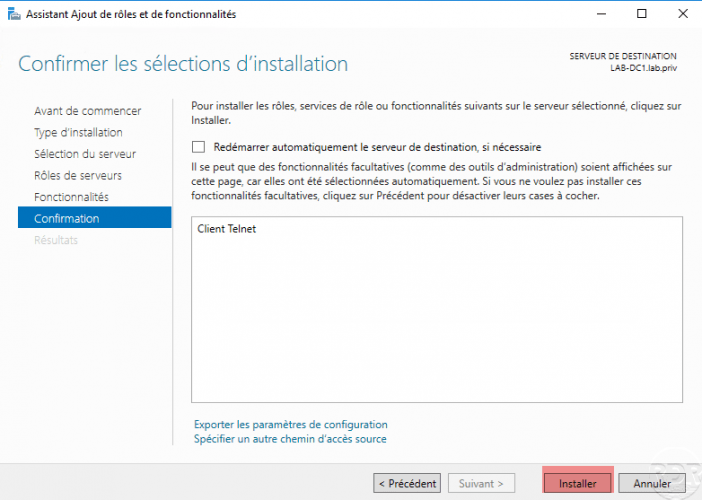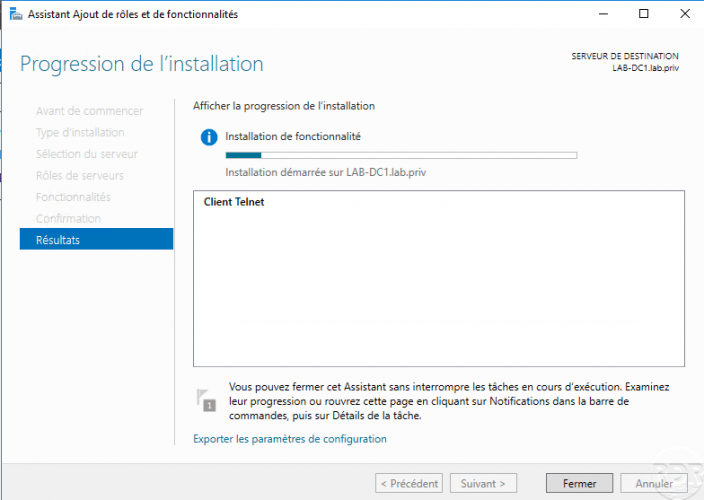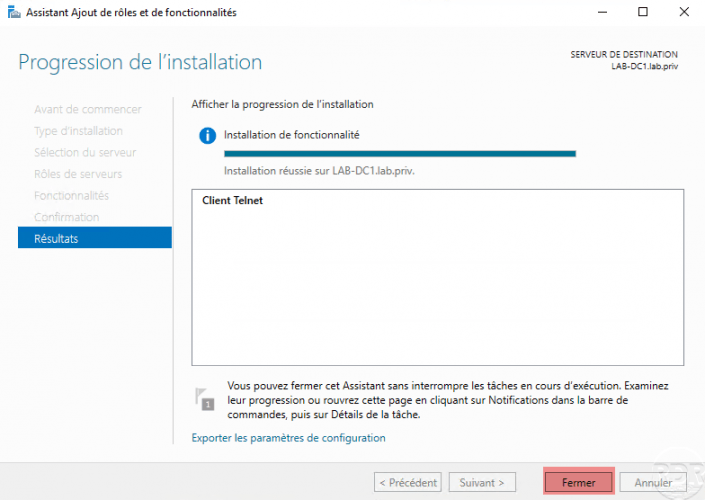Instalación del cliente Telnet
En este tutorial de «cómo», veremos cómo instalar el cliente Telnet en Windows Server. El cliente Telnet es una utilidad de línea de comandos muy útil para diagnosticar ciertos problemas de conexión o para conectarse a la administración de ciertos equipos como conmutadores.
El cliente Telnet está disponible desde la línea de comandos ingresando telnet.